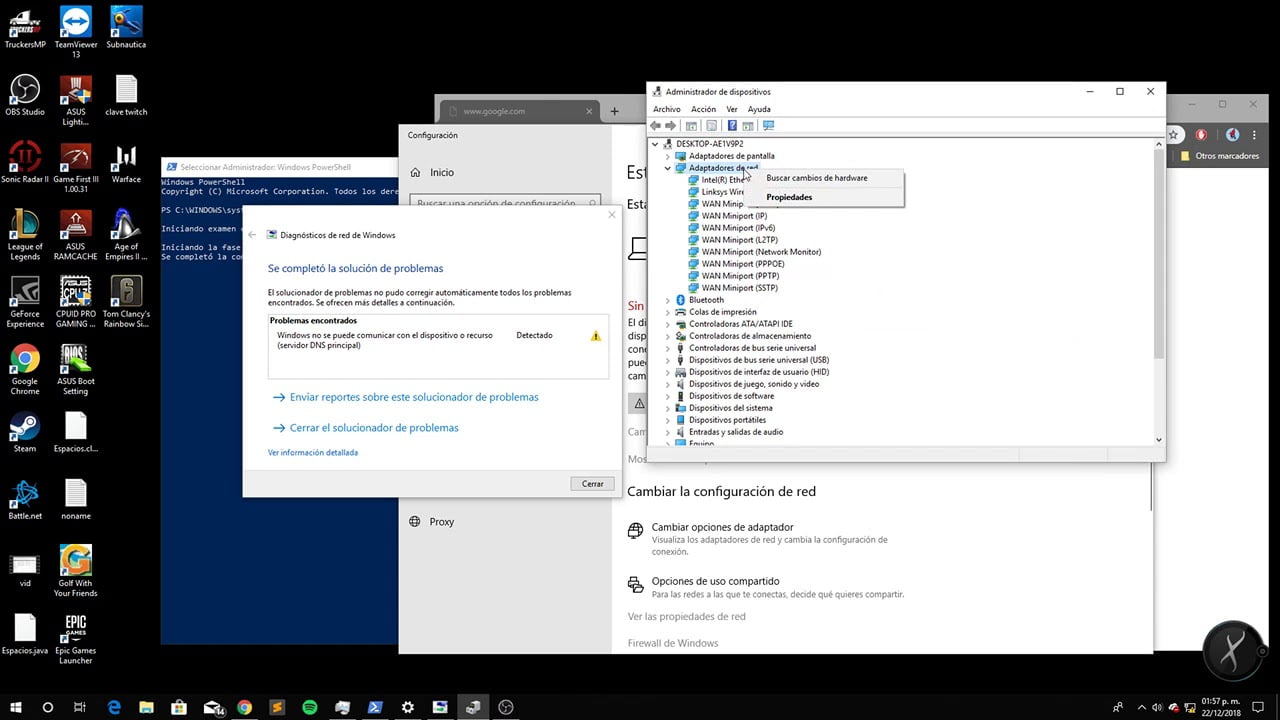
En ocasiones, cuando intentamos conectarnos a un dispositivo o recurso en nuestra red de Windows, podemos encontrarnos con el mensaje de error «No se puede conectar al dispositivo/recurso». Este problema puede deberse a varios factores, como problemas de red, configuraciones incorrectas o conflictos de software. Afortunadamente, existen varias soluciones que podemos probar para resolver este error de comunicación en Windows y así poder conectarnos al dispositivo o recurso deseado. En este artículo, presentaremos algunas de estas soluciones para ayudarte a solucionar este problema y volver a conectarte con éxito a tus dispositivos y recursos de red.
¿Por qué Windows no se puede comunicar con el dispositivo o recurso? Aprende a solucionarlo aquí
Si eres usuario de Windows, es posible que alguna vez hayas experimentado el error de comunicación que impide que tu sistema operativo se conecte a un dispositivo o recurso específico. Este problema puede ser frustrante y afectar la productividad, especialmente si necesitas acceder a un recurso importante para tu trabajo o entretenimiento.
Por suerte, existen varias soluciones que puedes probar para solucionar este error. Antes de abordar las soluciones, es importante entender por qué ocurre el error de comunicación en primer lugar.
El error de comunicación en Windows se produce cuando el sistema operativo no puede establecer una conexión con un dispositivo o recurso. Esto puede ocurrir por varias razones, como una conexión a Internet inestable, un cortafuegos bloqueando la conexión o un problema de configuración de red.
Para solucionar el error de comunicación en Windows, prueba estas soluciones:
Verifica tu conexión a Internet
Lo primero que debes hacer es verificar que tu conexión a Internet esté funcionando correctamente. Si tienes problemas para acceder a otros sitios web o servicios en línea, es posible que el problema sea tu conexión a Internet en lugar del dispositivo o recurso específico que estás intentando conectarte.
Para verificar tu conexión a Internet, intenta acceder a otros sitios web o servicios en línea. Si no puedes acceder a ningún sitio web, es posible que tengas un problema de conexión a Internet que debes solucionar antes de intentar conectarte al dispositivo o recurso específico.
Desactiva tu cortafuegos temporalmente
Si tu cortafuegos está bloqueando la conexión al dispositivo o recurso específico, desactivarlo temporalmente puede ayudar a solucionar el problema. Para desactivar temporalmente tu cortafuegos, sigue estos pasos:
- Presiona la tecla de Windows + R para abrir la ventana Ejecutar.
- Escribe «control» y presiona Enter para abrir el Panel de control.
- Selecciona «Sistema y seguridad» y luego «Firewall de Windows».
- En la página Firewall de Windows, haz clic en «Activar o desactivar el firewall de Windows».
- Selecciona «Desactivar firewall de Windows (no recomendado)» para desactivar temporalmente el cortafuegos.
Una vez que hayas desactivado temporalmente el cortafuegos, intenta conectarte al dispositivo o recurso específico de nuevo. Si puedes conectarte con éxito, es posible que debas ajustar la configuración de tu cortafuegos para permitir la conexión permanente al dispositivo o recurso.
Verifica la configuración de red
Si todavía no puedes conectarte al dispositivo o recurso después de verificar tu conexión a Internet y desactivar temporalmente el cortafuegos, es posible que debas verificar la configuración de red en tu sistema operativo.
Para verificar la configuración de red, sigue estos pasos:
- Presiona la tecla de Windows + R para abrir la ventana Ejecutar.
- Escribe «cmd» y presiona Enter para abrir la ventana del símbolo del sistema.
- Escribe «ipconfig /all» y presiona Enter para ver la información de configuración de tu red.
- Verifica que la dirección IP
Solución al problema de Windows: No se puede comunicar con el servidor DNS principal
Si eres un usuario de Windows y has experimentado el mensaje de error «No se puede comunicar con el servidor DNS principal», es probable que te sientas frustrado y confundido. Este problema puede impedir que tu ordenador se conecte a Internet, lo que afecta negativamente tu productividad y hace que sea difícil realizar tareas en línea.
Afortunadamente, hay varias soluciones posibles para este problema. Aquí te explicamos cómo puedes resolverlo.
¿Qué es un servidor DNS y por qué es importante?
Antes de profundizar en la solución del problema, es importante que comprendas qué es un servidor DNS y por qué es esencial para el acceso a la web.
Un servidor DNS es un sistema que se encarga de traducir nombres de dominio en direcciones IP. Cuando escribes una URL en tu navegador web, el servidor DNS busca la dirección IP correspondiente y la envía de vuelta a tu ordenador para que pueda conectarse al sitio web.
Sin un servidor DNS, tu ordenador no podría conectarse a los sitios web que visitas diariamente.
¿Por qué se produce el error «No se puede comunicar con el servidor DNS principal»?
El mensaje de error «No se puede comunicar con el servidor DNS principal» indica que tu ordenador no puede conectarse al servidor DNS principal, lo que significa que no puede traducir nombres de dominio en direcciones IP.
Este problema suele deberse a una de las siguientes razones:
– El servidor DNS principal está desconectado o inactivo.
– Hay un problema con la configuración de red de tu ordenador.
– Tu ordenador no puede conectarse a Internet.Cómo solucionar el problema «No se puede comunicar con el servidor DNS principal»
A continuación, te presentamos algunas soluciones para el problema «No se puede comunicar con el servidor DNS principal»:
1. Reinicia tu router y tu ordenador
A veces, el reinicio de tu router y tu ordenador puede solucionar problemas de conexión a Internet. Apaga ambos dispositivos, espera unos segundos y luego vuelve a encenderlos. Esto puede solucionar el problema.
2. Comprueba la conexión a Internet
Si tu ordenador no puede conectarse a Internet, es posible que no pueda comunicarse con el servidor DNS principal. Comprueba la conexión de tu ordenador a Internet para asegurarte de que no haya problemas de conectividad.
3. Verifica tu configuración de red
Es posible que la configuración de red de tu ordenador deba actualizarse o ajustarse. Verifica la configuración de tu conexión de red para asegurarte de que esté configurada correctamente. Esto incluye verificar la dirección IP, la máscara de subred y la puerta de enlace predeterminada.
4. Cambia tu servidor DNS
Si tu servidor DNS principal está inactivo o no funciona correctamente, puedes cambiar a otro servidor DNS. Hay muchos servidores DNS disponibles, como Google DNS y OpenDNS. Puedes cambiar la configuración de tu servidor DNS en la configuración de red de tu ordenador.
Conclusión
El mensaje de error «No se puede comunicar con el servidor DNS principal» puede ser frustrante, pero hay varias soluciones para este problema. Si tu ordenador no puede conectarse a Internet o si hay un problema con la configuración de red, intenta solucionarlo antes de cambiar el servidor DNS. Si todo lo demás falla, cambiar tu servidor DNS puede ser la solución.
Guía definitiva: Cómo solucionar cualquier error de Windows sin complicaciones
Windows es uno de los sistemas operativos más utilizados en todo el mundo, pero, a pesar de ser muy popular, todavía hay muchos errores que pueden surgir al interactuar con los dispositivos. Uno de los errores más comunes es el «Error de Comunicación en Windows: No se Puede Conectar al Dispositivo/Recurso». Afortunadamente, con esta guía definitiva, podrás solucionar cualquier error de Windows sin complicaciones.
¿Qué causa el Error de Comunicación en Windows: No se Puede Conectar al Dispositivo/Recurso?
Este error puede ser causado por varias razones, como problemas de red, problemas de hardware, errores en la configuración del sistema, entre otros. Sin embargo, la mayoría de las veces, el problema se debe a un conflicto de direcciones IP. Esto puede ocurrir cuando hay dos dispositivos en la misma red con la misma dirección IP.
¿Cómo solucionar el Error de Comunicación en Windows: No se Puede Conectar al Dispositivo/Recurso?
Para solucionar este problema, hay varios pasos que puedes seguir:
1. Verifica la conexión de red:
Lo primero que debes hacer es verificar que la conexión de red esté funcionando correctamente. Esto significa verificar que el cable de red esté conectado correctamente y que todos los dispositivos estén encendidos y conectados a la red. También puedes intentar reiniciar el router para solucionar cualquier problema de conectividad.
2. Verifica la dirección IP:
Como mencionamos anteriormente, el conflicto de direcciones IP es una de las principales causas de este error. Para solucionar este problema, debes verificar que no haya dos dispositivos en la misma red con la misma dirección IP. Para hacer esto, abre el símbolo del sistema y escribe «ipconfig». Esto te mostrará la dirección IP de tu dispositivo. Si ves que otra computadora tiene la misma dirección IP, cambia la dirección IP de tu dispositivo para solucionar el problema.
3. Reinicia el servicio de red:
Si el problema persiste, intenta reiniciar el servicio de red. Para hacer esto, abre el símbolo del sistema y escribe «services.msc». Busca el servicio de «Conexiones de Red» y haz clic derecho en él. Selecciona la opción «Reiniciar» y espera a que el servicio se reinicie. Esto debería solucionar cualquier problema de conectividad.
4. Verifica la configuración del firewall:
Si tienes un firewall activado, verifica que esté configurado correctamente. Asegúrate de que el firewall no esté bloqueando la conexión de red y permite que el dispositivo se conecte a la red.
Soluciones efectivas: Cómo solucionar problemas de conexión con el servidor
Si estás experimentando problemas de conexión con el servidor en Windows, como el error «No se puede conectar al dispositivo/recurso», no te preocupes, no estás solo. Muchos usuarios de Windows han enfrentado este problema y han encontrado soluciones efectivas para solucionarlo.
1. Verifica la conexión de red
Antes de comenzar a solucionar problemas de conexión con el servidor, asegúrate de que tu conexión de red esté activa y estable. Verifica que tu dispositivo esté conectado a la red y que esté funcionando correctamente. Puedes hacerlo mediante la comprobación de los iconos de red en la barra de tareas en la parte inferior derecha de la pantalla.
2. Verifica las configuraciones de red
Si tu conexión de red está activa pero aún no puedes conectarte al servidor, verifica las configuraciones de red en tu dispositivo. Asegúrate de que tu dispositivo tenga una dirección IP válida y que esté configurado para obtener una dirección IP automáticamente.
3. Reinicia el enrutador y el dispositivo
Si las configuraciones de red no son el problema, intenta reiniciar tanto el enrutador como el dispositivo. A veces, los problemas de conexión con el servidor pueden ser causados por una falla temporal en el enrutador o en el dispositivo. Reiniciar ambos puede ayudar a resolver el problema.
4. Verifica las configuraciones de seguridad
Si aún no puedes conectarte al servidor después de reiniciar el enrutador y el dispositivo, verifica las configuraciones de seguridad en ambos. Asegúrate de que los firewalls y los programas de seguridad no estén bloqueando la conexión al servidor. Desactiva cualquier programa de seguridad temporalmente para verificar si esto es lo que está causando el problema.
5. Verifica las configuraciones de DNS
Si los problemas de conexión con el servidor persisten, verifica las configuraciones de DNS en tu dispositivo. Asegúrate de que tu dispositivo esté configurado para obtener una dirección DNS automáticamente o que esté utilizando un servidor DNS válido.
Verifica tu conexión de red, las configuraciones de red, reinicia el enrutador y el dispositivo, verifica las configuraciones de seguridad y las configuraciones de DNS. Con estas soluciones efectivas, podrás conectarte al servidor sin problemas.
En conclusión, si te encuentras con el error de comunicación en Windows «No se puede conectar al dispositivo/recurso», no desesperes. Hay varias soluciones que puedes intentar, desde verificar la configuración de red hasta actualizar los controladores de tus dispositivos. Con un poco de paciencia y conocimiento técnico básico, podrás resolver este problema y recuperar el acceso a tus dispositivos y recursos compartidos en red. Recuerda siempre hacer copias de seguridad de tus archivos importantes y mantener tu sistema operativo actualizado para evitar posibles errores de comunicación en el futuro.
